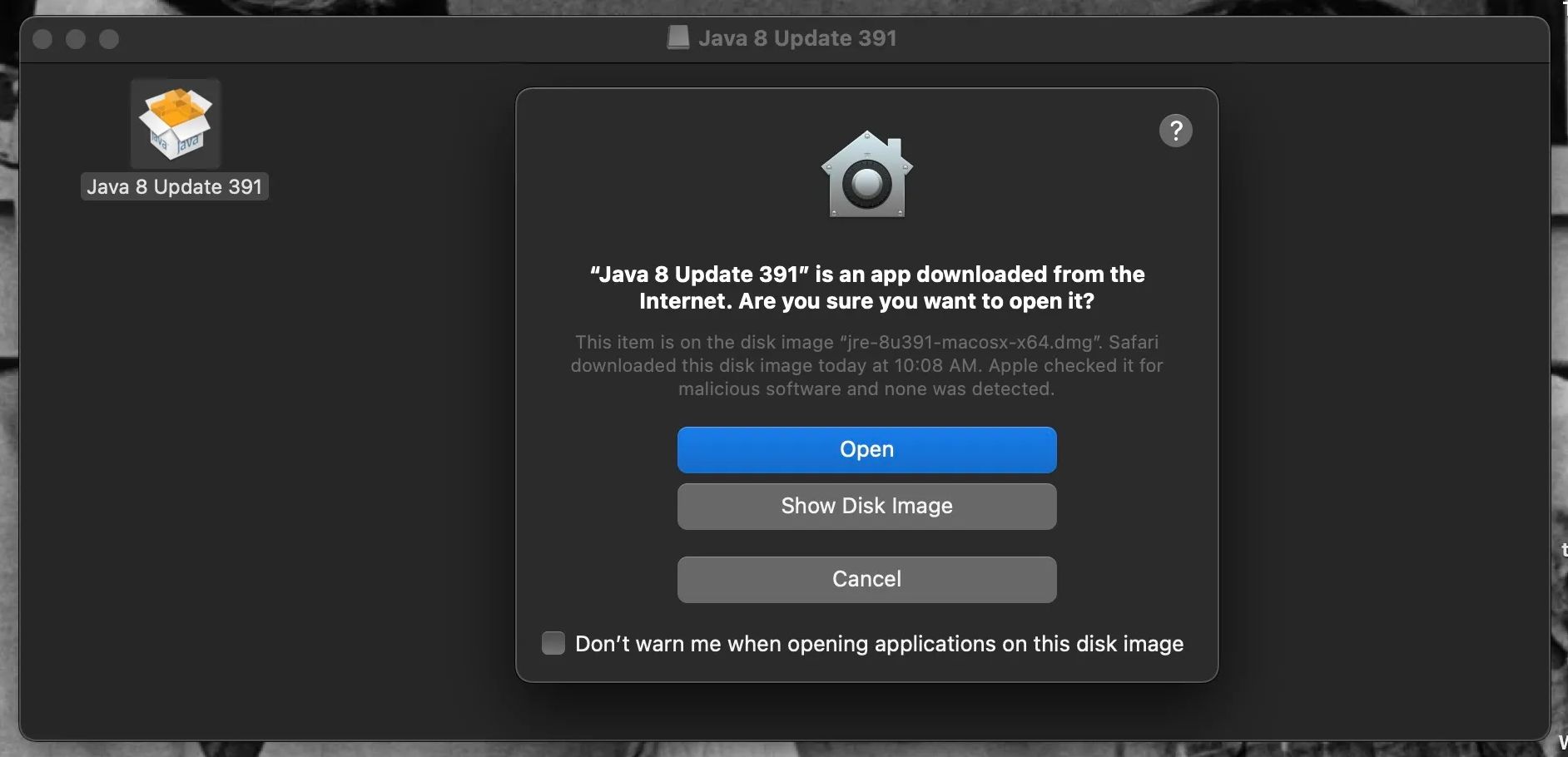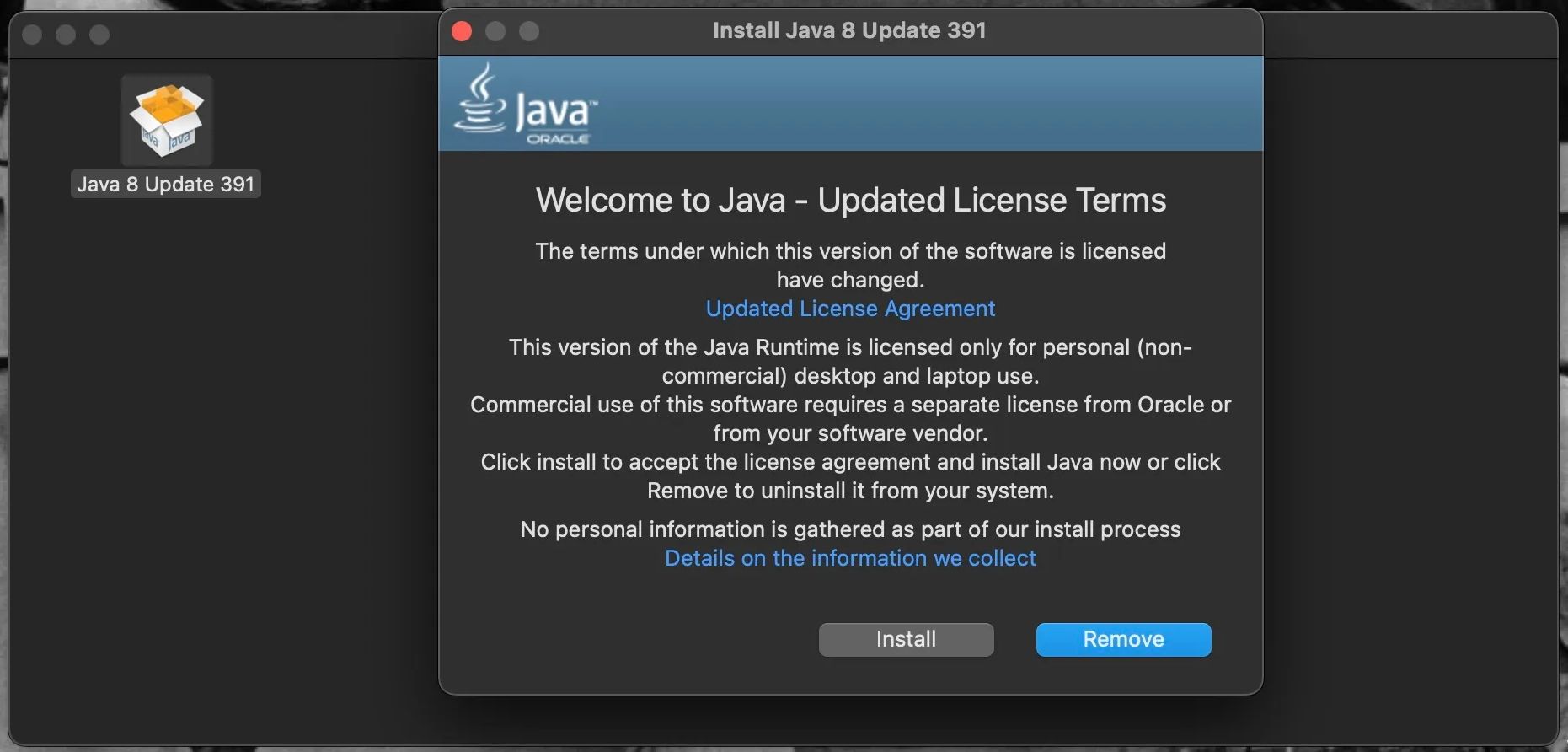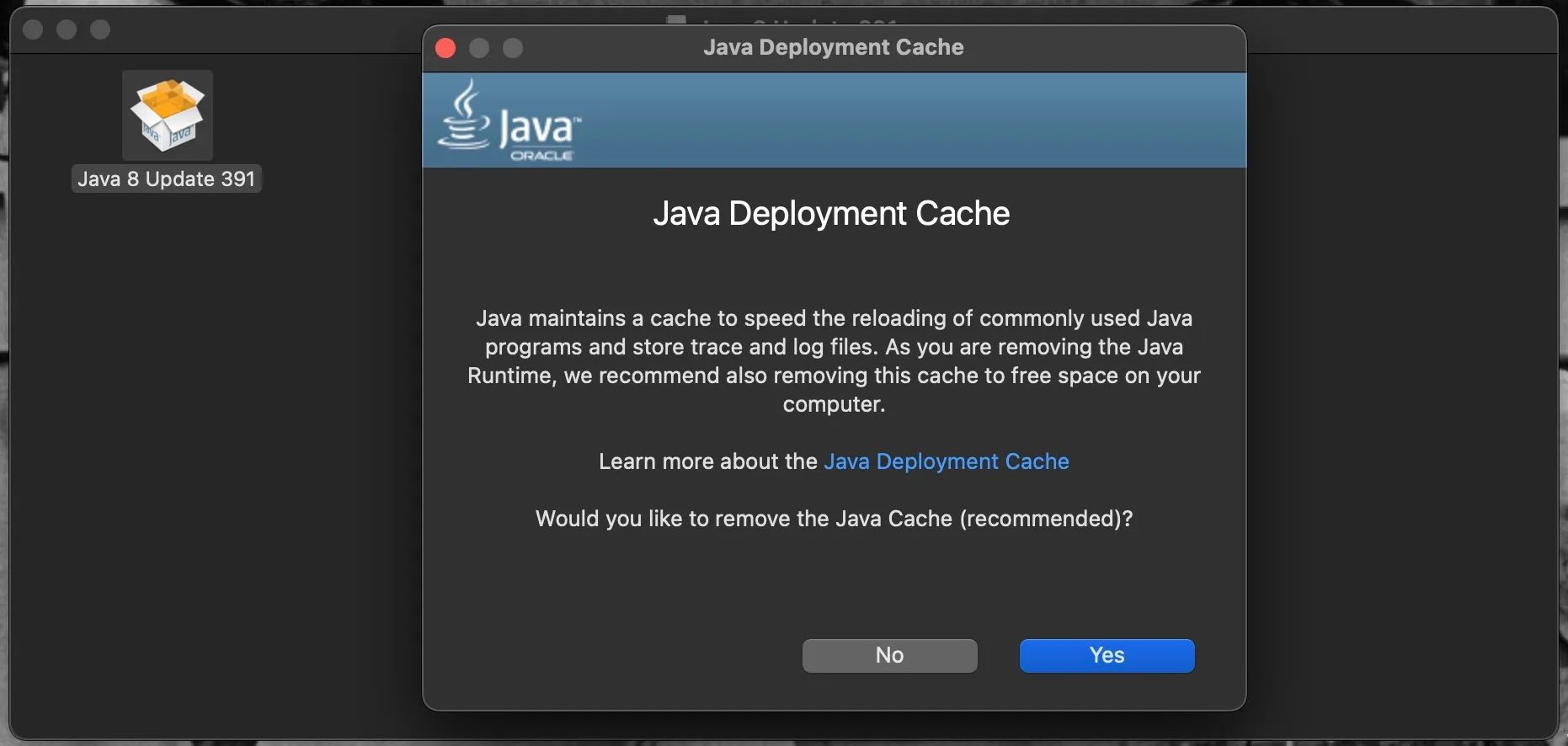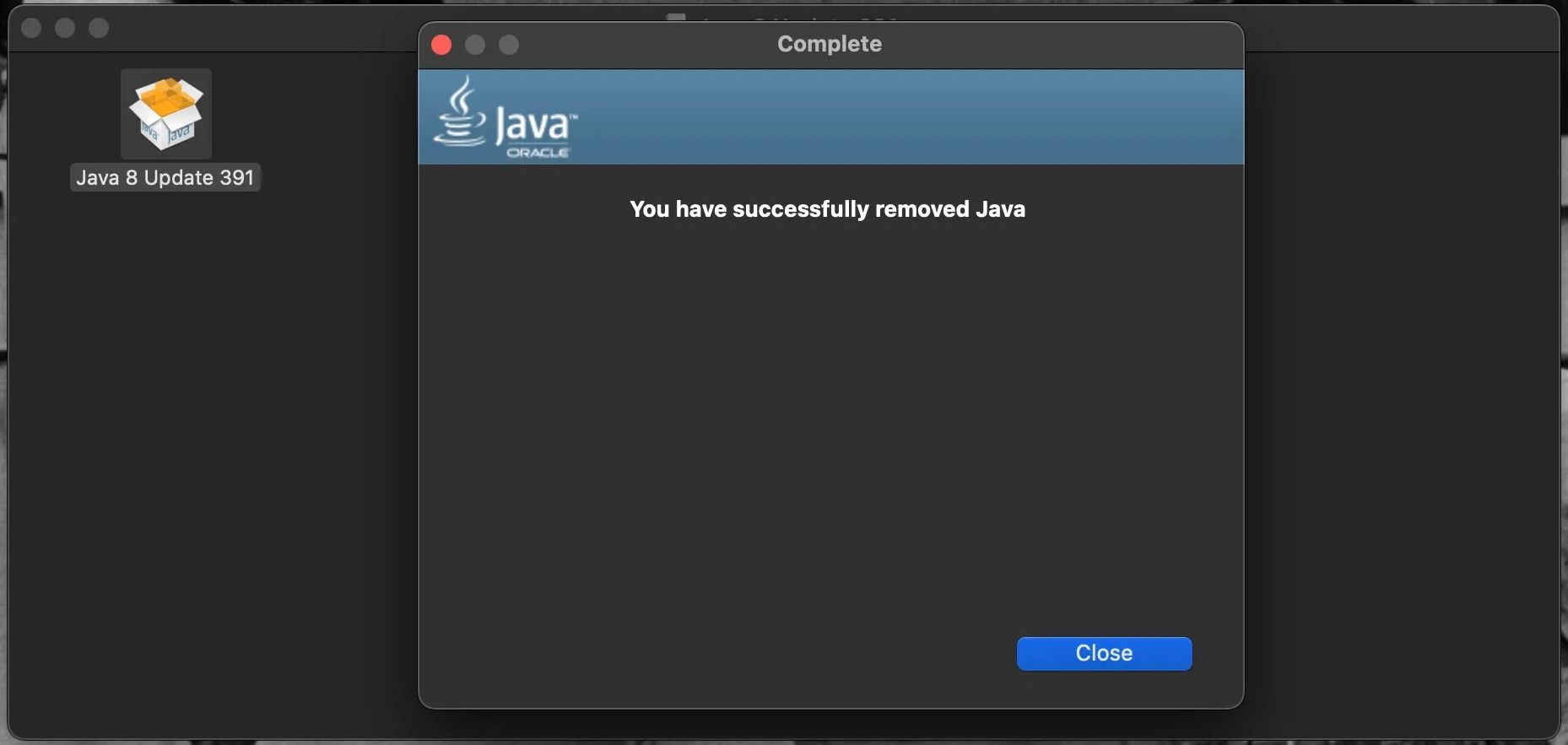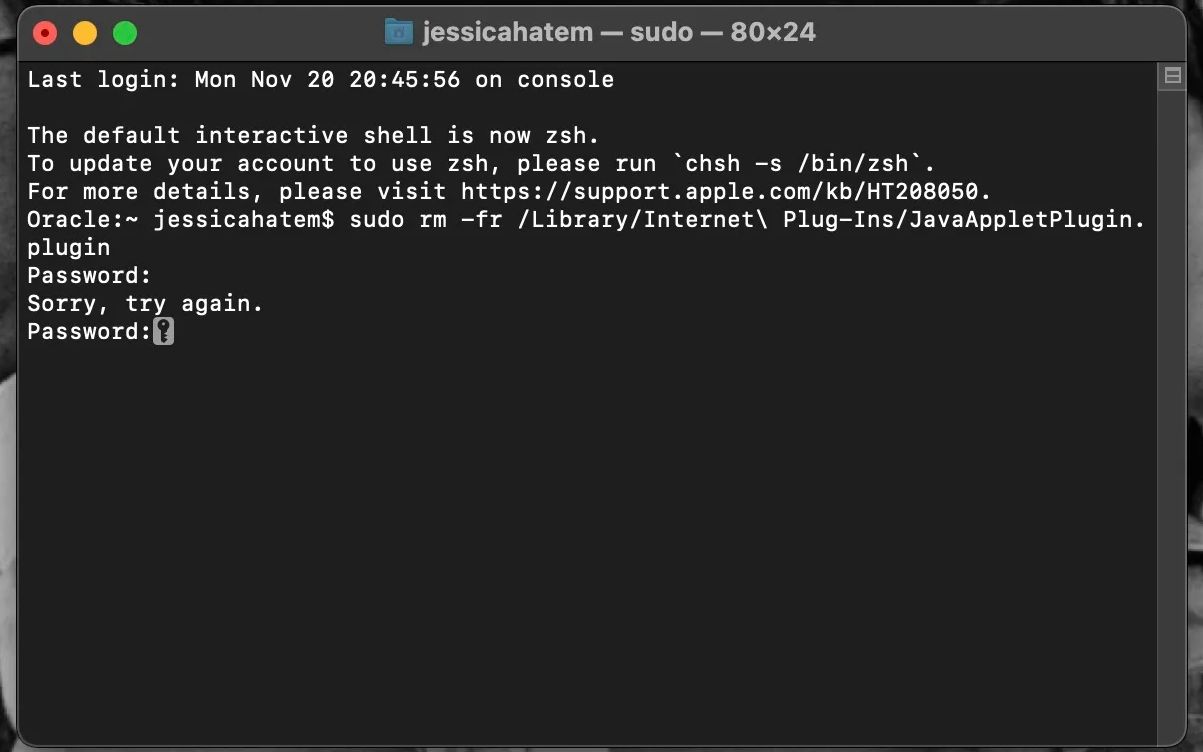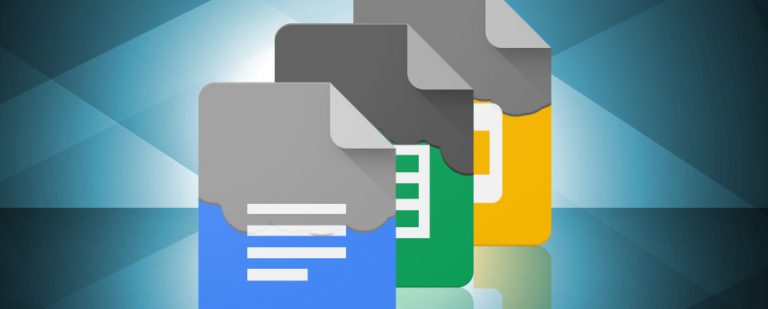Как удалить Java на Mac
Установщик Java поможет вам быстро удалить программу, но если этого недостаточно, вы можете использовать Терминал, чтобы удалить все ее следы.
Ключевые выводы
- Вы можете легко удалить Java и кэш развертывания Java со своего Mac с помощью установщика Java, который, вероятно, находится в папке «Загрузки».
- Если вы хотите быть более тщательным, используйте Терминал для выполнения некоторых команд и удалите все следы Java из macOS.
Если вам надоели проблемы безопасности Java или вы считаете это ненужным, есть довольно простой способ удалить Java с вашего Mac с помощью установщика Java. Кроме того, вы также можете использовать Терминал для удаления Java, не оставляя следов. Мы обсудим оба метода.
Удалите Java с вашего Mac с помощью установщика Java
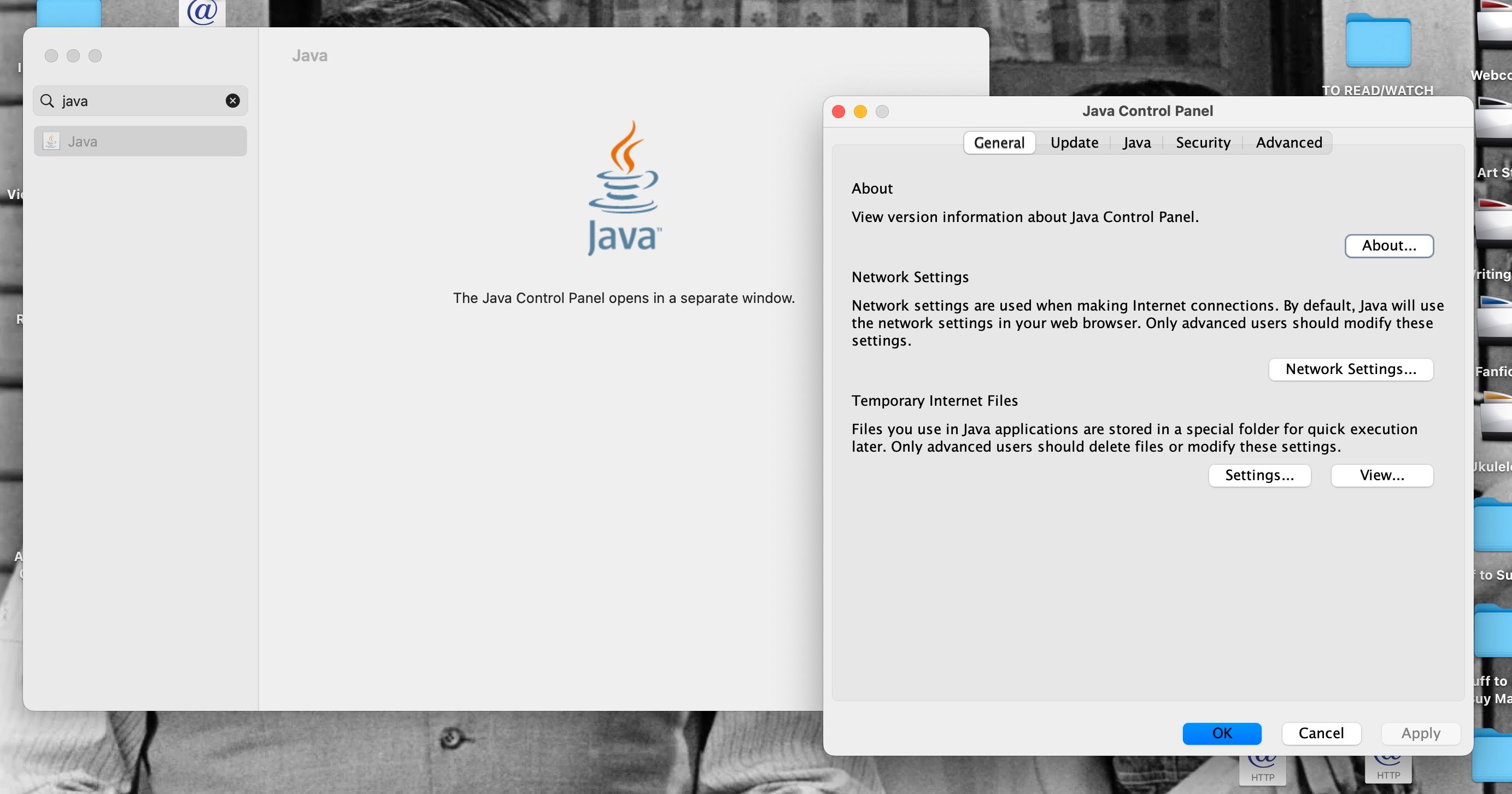
Java нельзя удалить, как другие приложения Mac: вы не можете щелкнуть и перетащить приложение в корзину и положить этому конец. К счастью, именно то, что установило Java на ваш Mac, — ее установщик, — можно использовать для быстрого и легкого ее удаления.
Программы для Windows, мобильные приложения, игры - ВСЁ БЕСПЛАТНО, в нашем закрытом телеграмм канале - Подписывайтесь:)
Чтобы использовать установщик Java для удаления его с вашего Mac, сначала необходимо его найти. Если ваши загрузки из Интернета не хранятся в другом месте, они должны находиться в папке «Загрузки». Но если вы не можете найти установщик или удалили его, загрузите его снова с веб-сайт Java.
Найдя установщик, который должен иметь расширение .dmg, вы можете удалить Java из macOS, выполнив следующие действия:
- Щелкните файл .dmg, чтобы запустить его. Затем дважды щелкните файл обновления Java 8, чтобы открыть установщик.
- Если вы получили предупреждение о том, что обновление Java 8 является приложением из Интернета, выберите «Открыть».

- Установщик Java теперь должен быть открыт. Нажмите «Удалить», чтобы удалить Java с вашего Mac.

- При появлении запроса введите пароль вашего Mac, затем нажмите «ОК» или нажмите «Return» (или «Enter»).
- Теперь вас спросят об удалении кэша развертывания Java. Нажмите «Да», чтобы удалить все следы Java с вашего Mac.

- Через некоторое время вы должны увидеть окно с сообщением о том, что задание завершено и вы успешно удалили Java со своего компьютера! Вы можете нажать «Закрыть», чтобы выйти из окна.

Теперь все, что вам нужно сделать, это щелкнуть и перетащить диск установщика обновлений Java 8 и файлы .dmg в корзину.
Используйте терминал для удаления Java с вашего Mac
Если вам нравится использовать Терминал для выполнения команд на вашем Mac или вы хотите сделать все возможное, чтобы удалить все следы Java из macOS, сделайте следующее:
- Запустите Терминал с помощью поиска Spotlight на своем Mac (Command + Пробел).
- Скопируйте и вставьте следующие команды в Терминал одну за другой: sudo rm -fr /Library/Internet\ Plug-Ins/JavaAppletPlugin.plugin sudo rm -fr /Library/PreferencePanes/JavaControlPanel.prefPane sudo rm -fr ~/Library/Application\ Поддержка/Oracle/Java
- Нажмите клавишу Return (или Enter). Введите пароль администратора вашего Mac, когда будет предложено выполнить команды. Это должно удалить Java с вашего Mac.

- Чтобы удалить кеш Java, скопируйте и вставьте в терминал следующее: rm -r ~/”Library/Application Support/Oracle/Java”
- Еще раз нажмите Return и введите пароль администратора, чтобы запустить команду.
Вы успешно удалили все следы Java с вашего Mac.
Java — это язык программирования, который создает некоторые проблемы с безопасностью для Mac и уже не так актуален, как раньше. Его довольно легко удалить с помощью собственного установщика, но использование терминала предпочтительнее, если вам нужен наиболее тщательный метод.